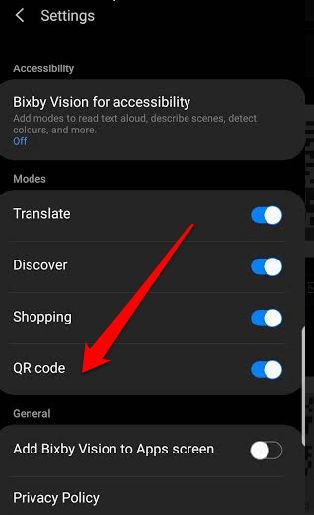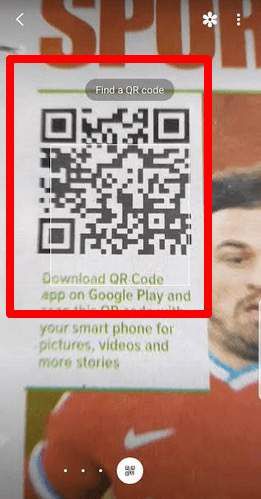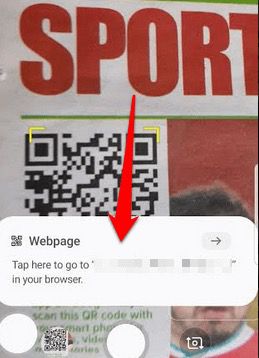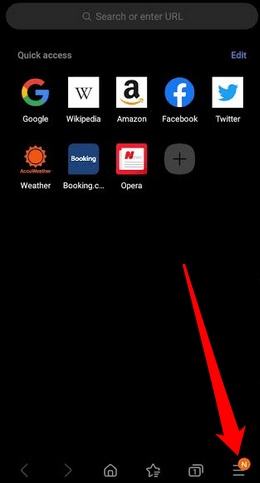त्वरित प्रतिक्रिया (QR) कोड आधुनिक बारकोड हैं जो भूलभुलैया वर्गों की तरह दिखते हैं, जो URL, पाठ या छवियों जैसे डेटा की छोटी मात्रा को संग्रहीत करते हैं। आप QR कोड को स्कैन कर सकते हैं और इस जानकारी या संपर्क जानकारी, वाईफाई पासवर्ड साझा करें, या वेबसाइट या नामित ऐप खोलने के लिए एक लिंक का उपयोग कर सकते हैं।
व्यावसायिक उद्देश्यों के लिए उपयोग किए जाने के अलावा, QR कोड भी उपयोग किए जाते हैं। सोशल मीडिया ऐप पर। एक अच्छा उदाहरण स्नैपचैट का स्नैपकोड है, जिसका उपयोग आप और आपके मित्र मैन्युअल रूप से करने के बजाय एक-दूसरे को मित्र के रूप में जोड़ने के लिए कर सकते हैं।

QR कोड से संबंधित संबंधित वेबसाइट या ऐप स्वचालित रूप से लॉन्च हो जाएगा ताकि आप अपनी इच्छित जानकारी तक पहुंच सकें।
13 , हमारी सूची देखें
एंड्रॉइड पर एक QR कोड को कैसे स्कैन करें
आप अपने एंड्रॉइड डिवाइस के साथ अंतर्निहित कैमरे का उपयोग करके QR कोड भी स्कैन कर सकते हैं। हालाँकि, यदि आप सैमसंग गैलेक्सी डिवाइस का उपयोग कर रहे हैं, तो आपके पास और विकल्प हैं जैसे कि बिक्सबी का उपयोग करना, गैलरी ऐप या सैमसंग इंटरनेट वेब ब्राउज़र।
नोट। strong>: इस गाइड में निर्देश Samsung S8 + पर लागू होते हैं जो Android OS संस्करण 9.0 (पाई) पर काम कर रहा है। आपके पास मौजूद गैलेक्सी मॉडल के आधार पर अधिकांश चरण समान हो सकते हैं।
कैमरा ऐप का उपयोग करके एक QR कोड स्कैन करें
आप कैमरा ऐप का उपयोग कर सकते हैं QR कोड पर इंगित करने के लिए अपने Android डिवाइस पर और तुरंत संपर्क जानकारी, जियो निर्देशांक, पाठ संदेश या URL लिंक का उपयोग करें।
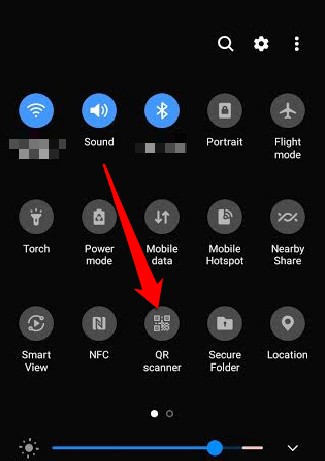
नोट: QR स्कैनर सुविधा केवल Android 9.0 (पाई) या बाद के संस्करणों में चलने वाले गैलेक्सी उपकरणों के लिए उपलब्ध है।
Bixby विजन का उपयोग करके एक QR कोड स्कैन करें
है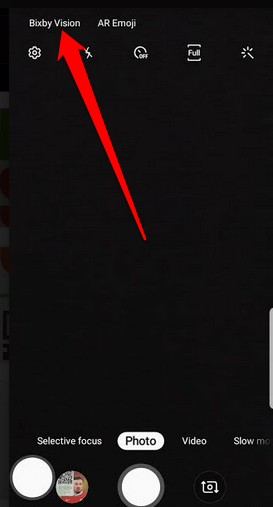
 आकृति>
आकृति>